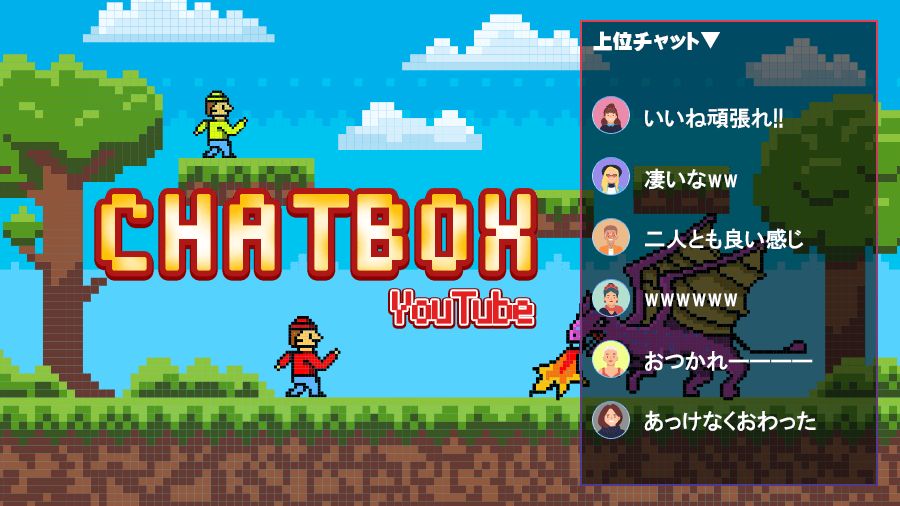OBSでは、Twitchアカウントを連携することでドッグ内にTwitch専用のドックを追加することができます。
追加することでOBSの画面上で配信情報を編集することができタイトルやカテゴリーの変更、チャットの確認などができるようになります。
簡単に連携することができるのでTwitchのクリエイターさんは是非アカウントを連携してみてください。
Twitchアカウントを連携する方法
OBSを起動したらメニュバーにある設定から配信を選択します。
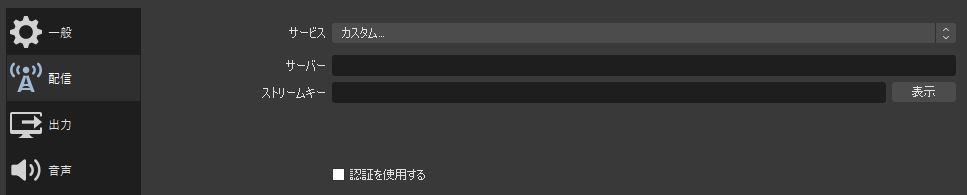
配信の設定では、サービスを設定してストリームキーを入力することで配信をすることが可能です。
Twitchとのアカウントを連携させたいのでサービスをTwitchを選択します。

Twitchを選択したらアカウント接続(推進)を選択しTwitchにログインします。
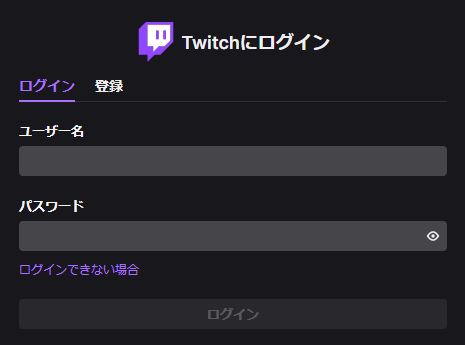
ログイン情報を入力したら確認用のコードを入力するようなので登録してあるメールアドレスに送られたコードを入力してください。
これでOBSとTwitchのアカウントを連携することができました。
連携後の設定
連携が完了し配信画面に戻ると画面上に配信情報とチャットがポップアウトされていると思います。
配信情報とチャットはドラックすることでドックに追加することが可能なので見やすいように設定することをお勧めします。
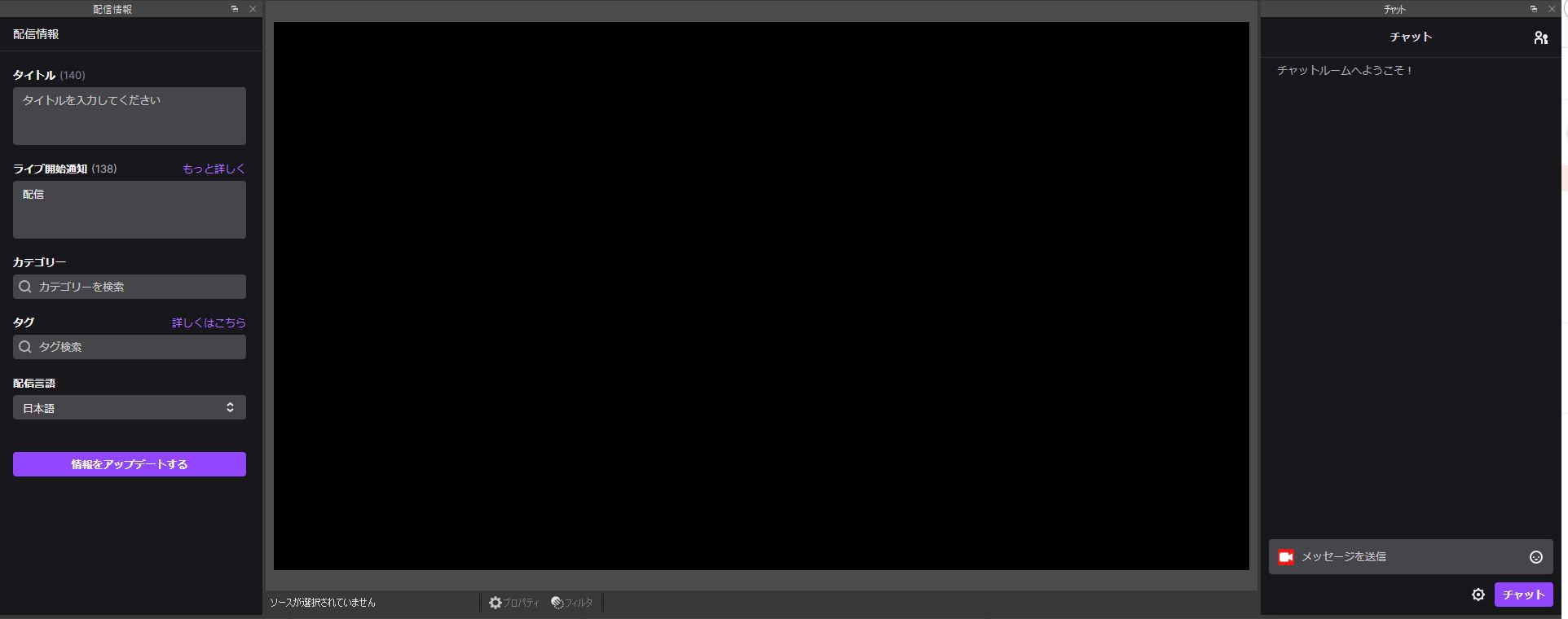
また、メニュバーの表示からドックを選択すると「Twitch統計」「Twitchアクティビティフィード」が追加されます。
- Twitch統計
- データを確認することができ「オンライン・オフライン・視聴回数・フォロワー」を確認することができます
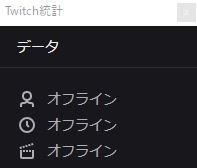
- Twitchアクティビティフィード
- 細かい通知を確認することができます。
歯車を選択することで通知の表示/非表示を設定することができます。
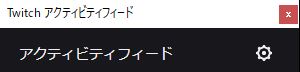
必要に応じて表示したい場合はチェックを入れてください。
まとめ
OBSとTwitchのアカウントを連携することで配信を快適に行うことができます。
チャットの確認や配信中にタイトルを変更したくなったときなどOBSの画面上で配信の設定を行うことができるのでとても便利です。
Twitchでは、OBSでの配信を推進している部分もあるので連携させることに対する不安などは抱かなくて大丈夫です。
OBSでも連携が推進されているのでTwitchのクリエイターは連携することを強くお勧めします。